Instalación de Windows Server 2012 R2 en VirtualBox: Procedimiento Completo
Para instalar VirtualBox en tu computadora, realiza estos pasos:
- Accede a este enlace y selecciona la opción Windows Hosts en la lista.
- El archivo de VirtualBox comenzará a descargarse en tu PC.
- Abre el archivo descargado y sigue las instrucciones para instalarlo.
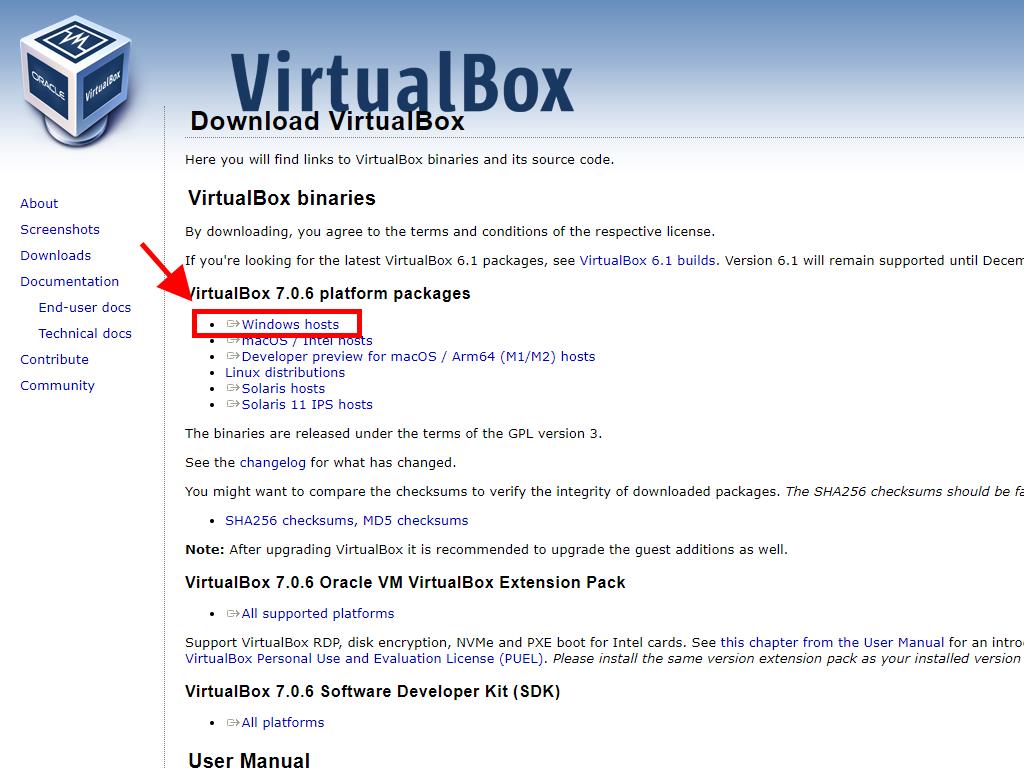
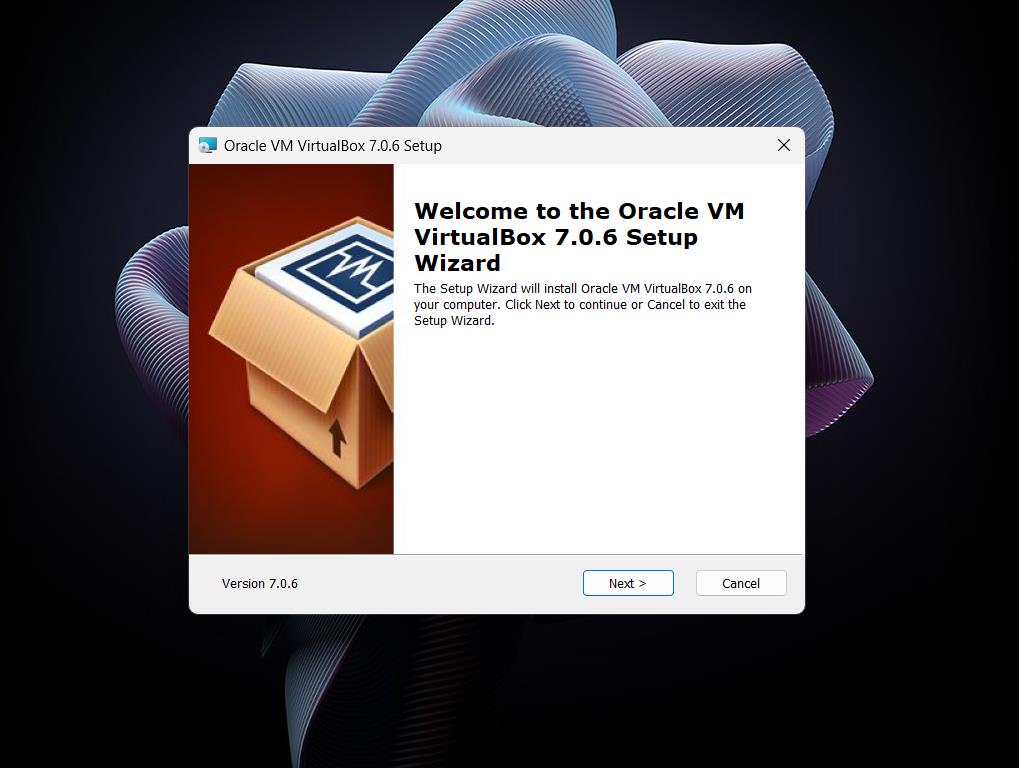
Nota: Si encuentras problemas durante la instalación de VirtualBox, desmarca las funciones USB en el asistente de instalación.
Para crear una nueva máquina virtual en VirtualBox, sigue estos pasos:
- En la sección Máquina, haz clic en el botón Nueva.
- Ingresa un nombre para la máquina virtual, selecciona la ubicación del archivo .iso de Windows Server 2012 R2 y haz clic en Siguiente.
- Asignar al menos 4 GB de RAM y haz clic en Siguiente.
- Selecciona Crear un disco duro virtual ahora con un mínimo de 50 GB y haz clic en Siguiente.
- En la ventana de Resumen, haz clic en Finalizar.
- En la pestaña de Herramientas, selecciona el archivo .iso de Windows Server 2012 R2 haciendo clic en el botón de los tres puntos y selecciona Medio.
- A continuación, selecciona la pestaña Discos Ópticos y haz clic en Añadir.
- Enciende la máquina virtual haciendo clic en Iniciar.
- Comenzará la instalación de Windows Server 2012 R2.
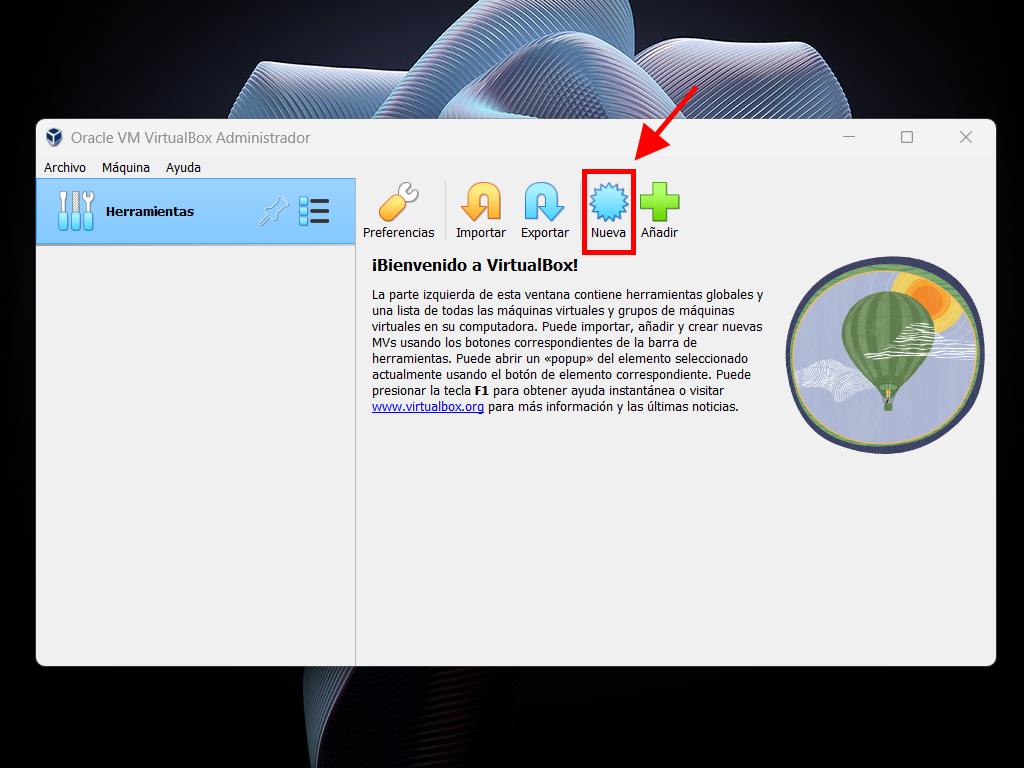
Nota: Asegúrate de marcar la casilla Omitir instalación desatendida.
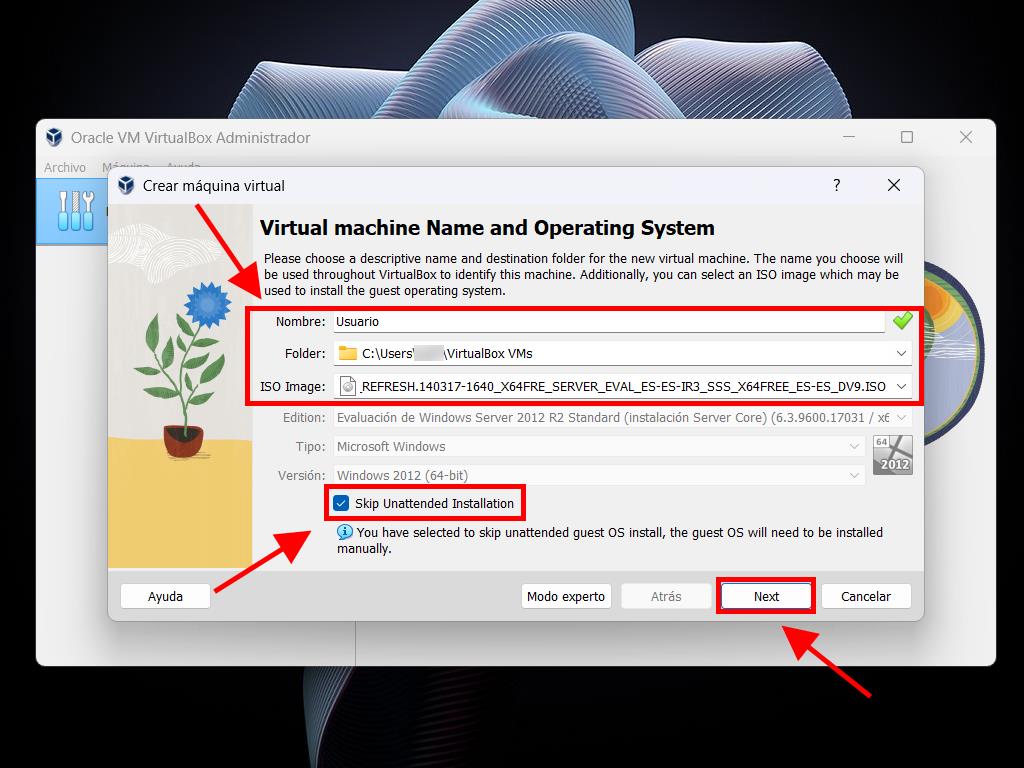
Nota: Puedes ajustar este valor según tus necesidades, siempre que cumpla con los requisitos del sistema.

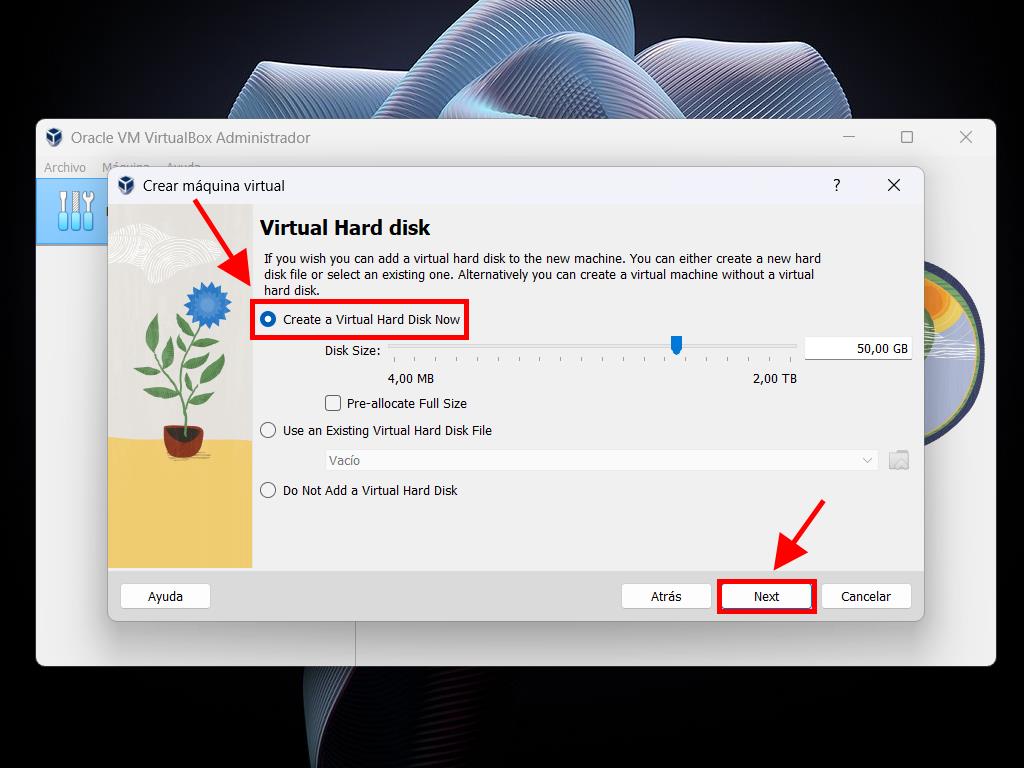
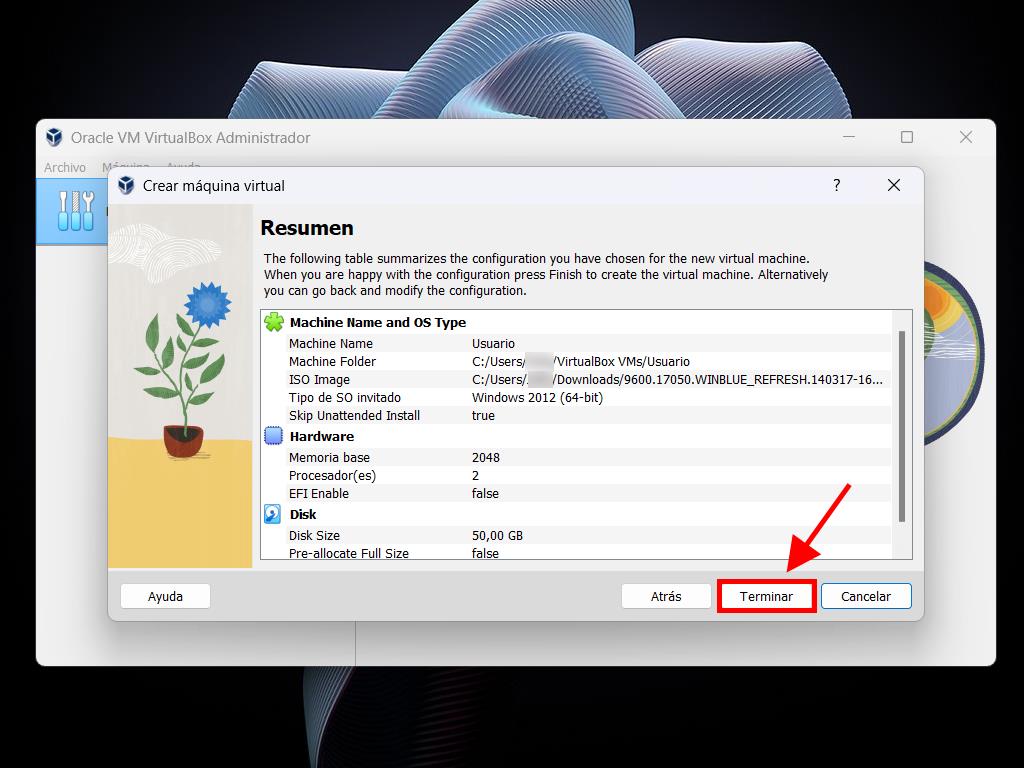
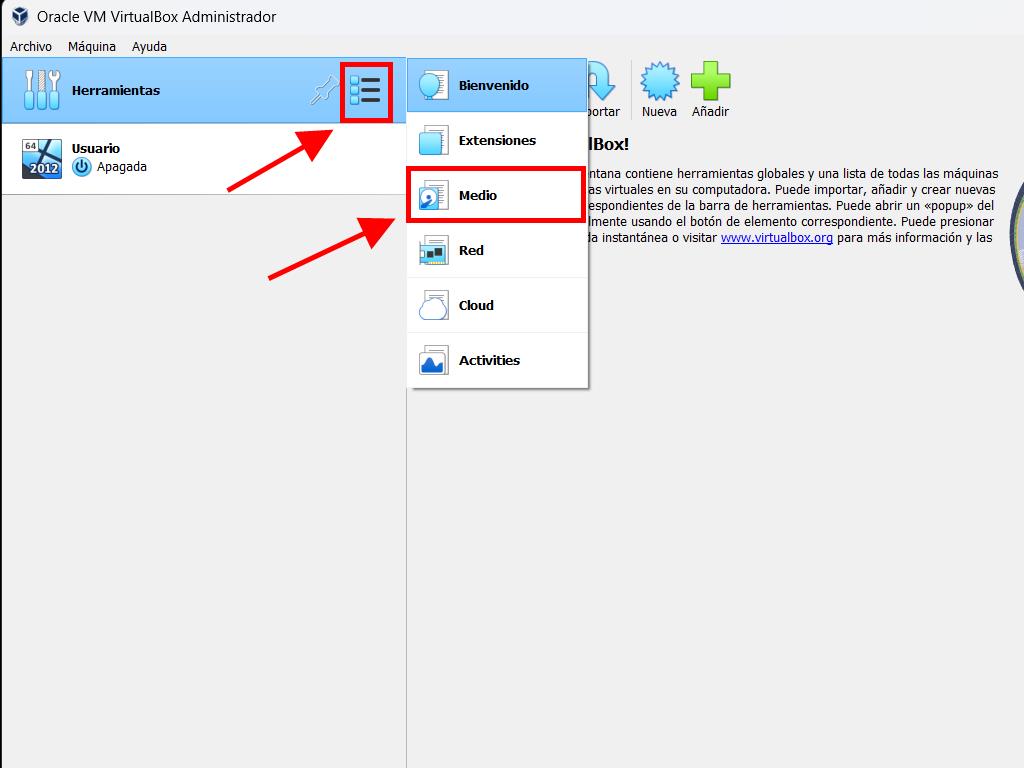
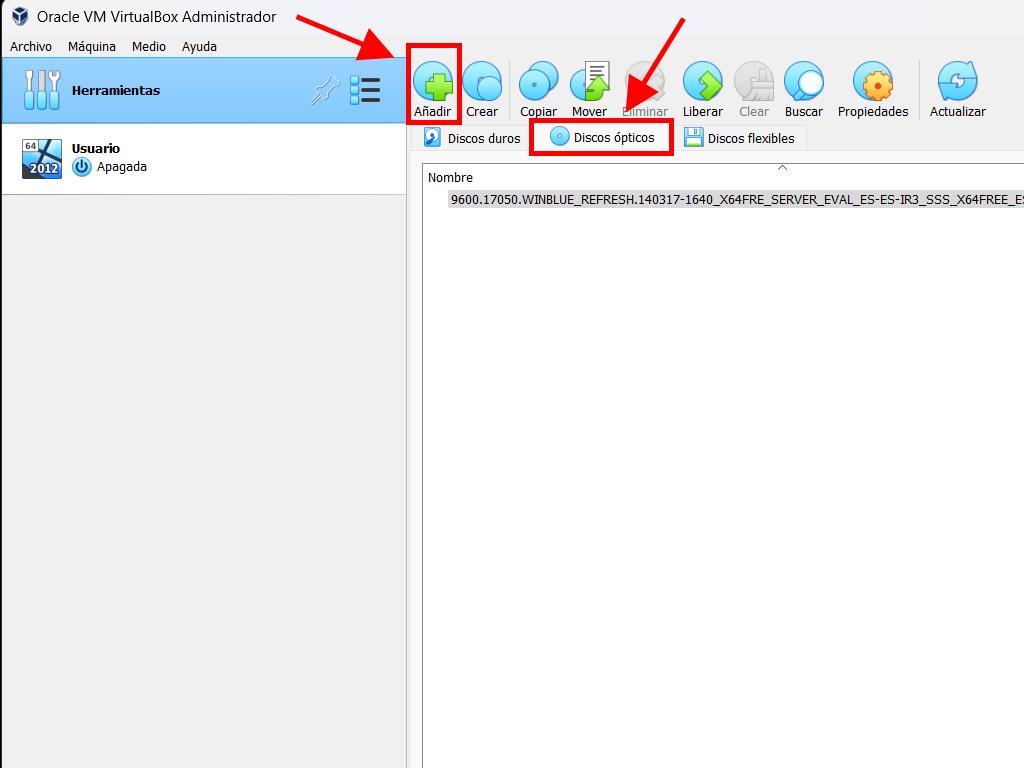
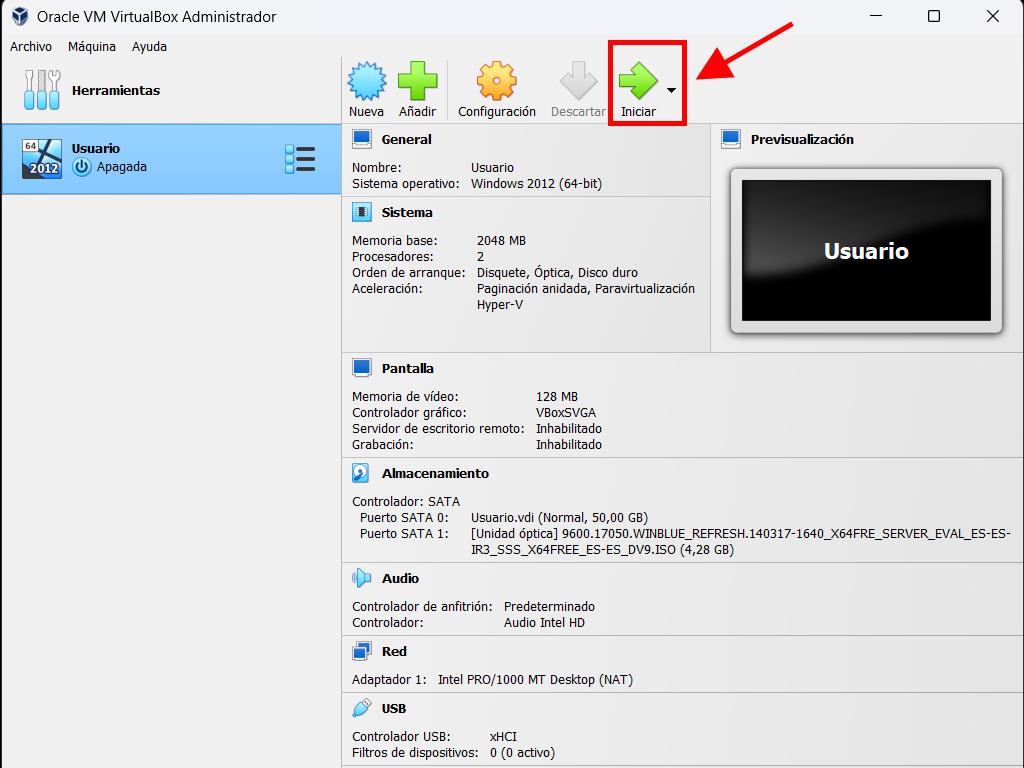
Nota: Para más detalles sobre la configuración de Windows, consulta el apartado: ¿Cómo instalo Windows Server 2012 R2?.
 Iniciar sesión / Registrarse
Iniciar sesión / Registrarse Pedidos
Pedidos Claves de producto
Claves de producto Descargas
Descargas

 Ir a United States of America - English (USD)
Ir a United States of America - English (USD)